ios9.3.3怎么更新升级 苹果ios9.3.3更新升级方法教程图文介绍
ios9.3.3怎么更新升级,苹果iOS公测版只面向参与了公测计划的用户推送,因此,如果你想为设备升级iOS9.3.3公测版,需要先安装公测计划描述文件。...
ios9.3.3怎么更新升级?ios9.3.3更新升级方法教程。苹果官方才推出了ios9.3.2的正式版,近几日,又推出了ios9.3.3的公测版,很多朋友一定迫不及待的想要升级更新试用了吧!那么ios9.3.3怎么更新升级?下面是苹果ios9.3.3更新升级方法教程图文介绍:

一、ios9.3.3beta升级方法一
苹果iOS公测版只面向参与了公测计划的用户推送,因此,如果你想为设备升级iOS9.3.3公测版,需要先安装公测计划描述文件,才能在设备中收到iOS公测版本的OTA升级提醒,具体操作如下:
1、复制以下地址,使用iPhone/iPad的自带浏览器Safari打开,然后下载官方描述文件(官方描述文件点我哦)
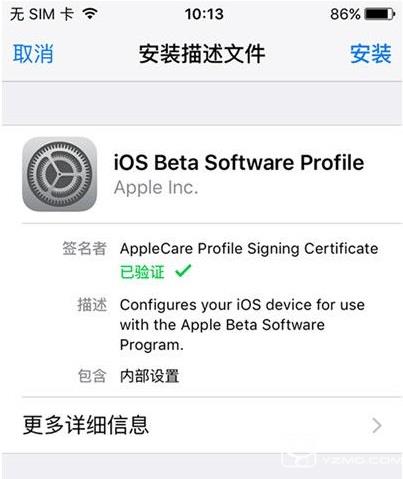
2、重启设备,进入设置-通用-软件更新,设备将自动检测并升级iOS9.3.3公测版;
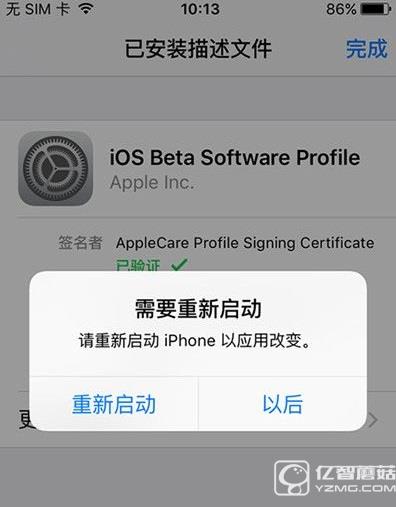
二、大家还可以用爱思助手进行升级
1、首先下载安装最新版爱思助手,用数据线把设备连接电脑;点击上方“刷机越狱”进入到“一键刷机”界面。连接成功会自动匹配固件。(如果设备状态提示连接超时可以把设备进入恢复模式或DFU模式,连接后也会自动匹配固件并且可以刷机)
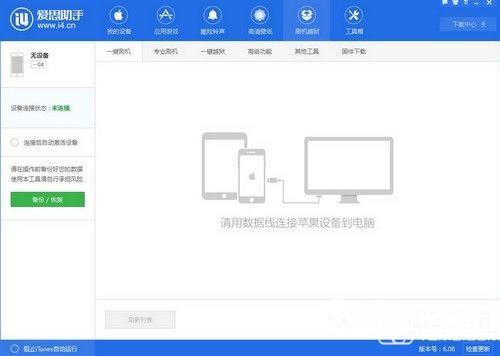
2、可刷版本全部会帮您显示出来;选择所需要刷机的版本之后,点击“立即刷机”会自动帮您下载并刷机。(如果您已下载固件可以点击导入固件,然后再刷机)
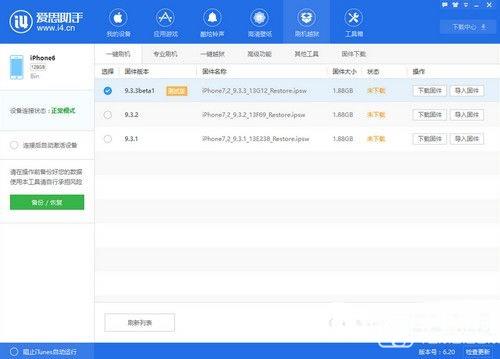
3、接下来刷机就会自动进行,刷机过程中保持连接的稳定,等待刷机完成即可。
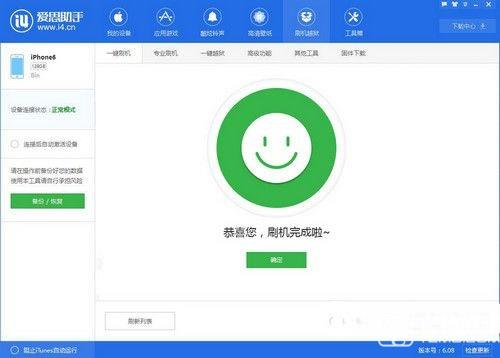
注意事项:
1、最重要的一点:刷机前需要做好重要数据资料的备份工作,以防万一。
2、请确保iPhone没有激活锁,或者知道ID锁帐号、密码,否则刷机后可能会无法激活进入系统。
3、iOS 9.3.3无法越狱,如果已越狱用户请谨慎选择;已经越狱的用户是无法手机上直接升级,建议直接用爱思助手刷机;
4、如果需要刷纯净版iOS 9.3.3系统,请不要勾选“保留用户资料刷机”。
5、如果升级iOS 9.3.3之后通过爱思助手降级到低版本是请勿勾选“保留用户资料刷机”。

